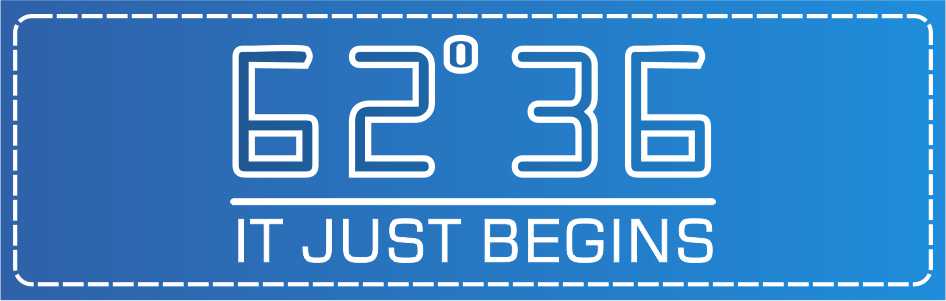semakin canggih teknologi yang digunakan semakin kreatif para pendesign software, os windows pun punya tampilan baru, seperti sekarang ini, sangat opuler yaitu windows 8yang bertemakan simple, namun banyak theme "anyar" bagi para pecandu visual, sayangnya theme yang keren biasanya diikuti dengan font yang keren "dalam artian harus "menteleng" saat membacanya, yang membuat mata cepat lelah dan mengalami kerusakan karena bekera terlalu keras. , namun disini kobe akan menjelaskan cara mengubah font di windows 8, bekicot......
1. regedit dengan cara pencet tomcol windows di keyboard + r lalu ketik regedit dan "enter"
selamat mencoba, semoga berhasil ya, eh jangan lupa setelah itu di restart !
kata ocs : lebih baik menjaga kesehatan kita daripada terlanjur sakit susah ngobatinnya, style gak harus rumit :)